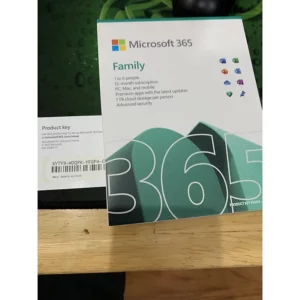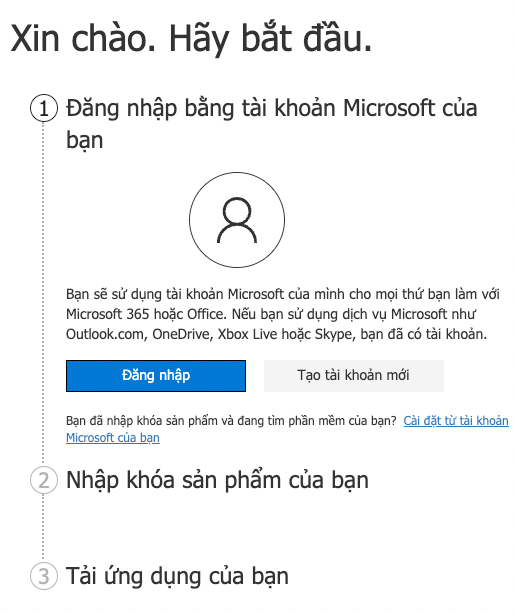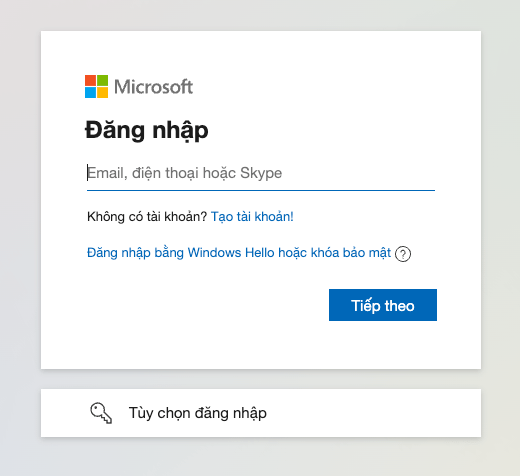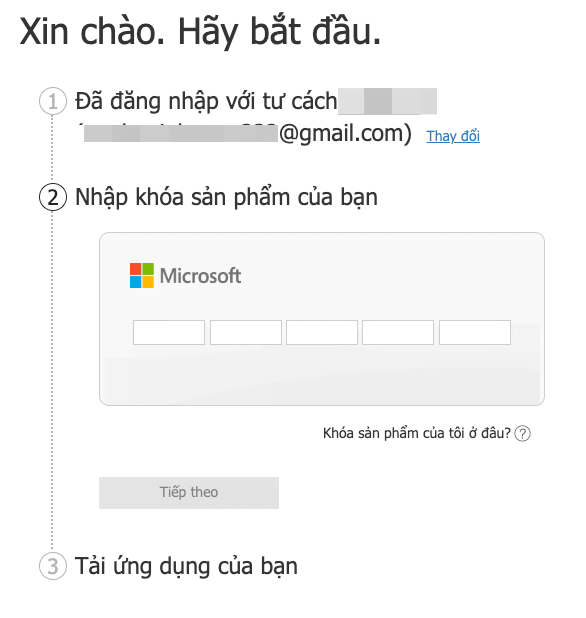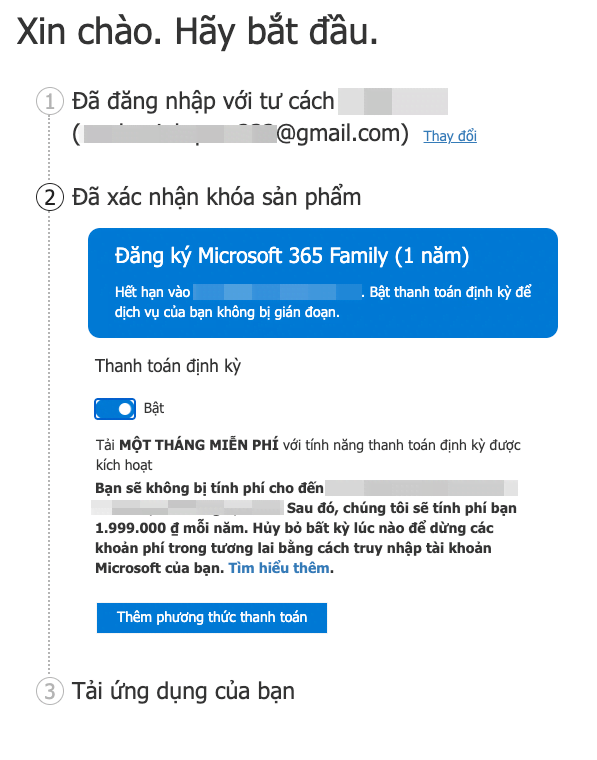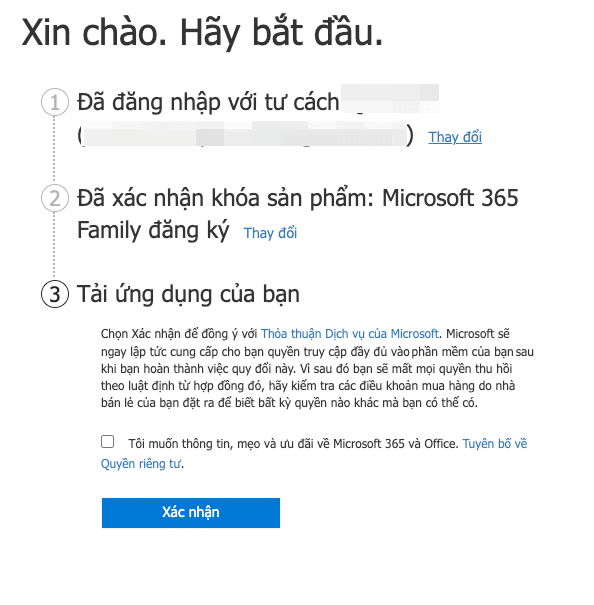Bạn đang cần một phần mềm văn phòng để làm việc, học tập và giải trí? Bạn muốn sử dụng các ứng dụng như Word, Excel, PowerPoint và nhiều ứng dụng khác một cách tiện lợi và an toàn? Bạn muốn tiết kiệm chi phí khi mua phần mềm văn phòng?
Nếu câu trả lời là có, bạn không thể bỏ qua Office 365 – một giải pháp văn phòng đa năng và hiệu quả của Microsoft.
Trong bài viết này sẽ giới thiệu cho bạn về Office 365, các tính năng nổi bật của nó và cách để bạn có thể mua bản quyền Office 365, cũng như cách kích hoạt Office 365 qua Tiki – một trong những trang web thương mại điện tử uy tín và nổi tiếng tại Việt Nam.
Nội dung bài viết
Mua bản quyền Office 365 qua Tiki
Mua bản quyền Office 365 qua Tiki là một cách để bạn sở hữu các ứng dụng và dịch vụ năng suất của Microsoft với giá cả hợp lý và an toàn.
Để mua bản quyền Office 365 qua Tiki, bạn có thể làm theo các bước sau:
Bước 1: Truy cập vào trang web của Tiki hoặc theo đường link bên dưới và đăng nhập vào tài khoản của bạn (nếu chưa có, bạn có thể đăng ký một tài khoản mới).
Bước 2: Tiến hành mua và thanh toán, bạn sẽ nhận được một key Office giống như trong hình bên dưới.
Sau khi nhận được mã key kích hoạt Office 365 rồi thì tiếp theo các bạn hãy dùng key đó kích hoạt bản quyền theo hướng dẫn trong phần dưới nhé.
Cách kích hoạt Office 365
Để kích hoạt Office 365 bằng key, bạn cần làm theo các bước sau:
Bước 1: Truy cập vào trang web chính thứ của Office 365 theo đường link https://setup.office.com/
Bước 2: Chọn Đăng nhập để tiến hành nhập địa chỉ email, mật khẩu để đăng nhập vào tài khoản Microsoft mà bạn muốn kích hoạt.
Bước 3: Sau khi đăng nhập xong thì bạn sẽ được chuyển về trang ban đầu ở bước 1. Tại đây, bạn hãy nhập key của mình có được vào.
Bước 4: Sau khi nhập key xong thì bạn hãy chọn nút Tiếp theo. Nếu key office 365 của bạn hợp lệ thì thông tin gói cước của key bạn nhập sẽ hiển thị như hình bên dưới.
Bước 5: Tiếp theo, nếu bạn muốn tự động gia hạn key bản quyền khi hết hạn thì hãy bật Thanh toán định kỳ lên. Khi đó bắt buộc bạn phải nhập phương thức thanh toán. Thông thường thì chúng ta sẽ không bật chế độ này, nên các bạn hãy tắt đi nhé.
Cuối cùng, các bạn hãy chọn Xác nhận là hoàn thành việc active key Office 365 của mình. Từ giờ các bạn có thể tải về cài đặt và dùng các sản phẩm của bộ Office này rồi.
Chúc các bạn thực hiện thành công!
Xem thêm:
- 3 cách chuyển word sang pdf phổ biến
- Cách đổi màu nền Word mới nhất 2021
- Cách tạo khung bìa trong Word mới nhất 2021
- 3 Cách chèn link vào Word
- Cách làm mục lục trong word 2021
- Cách kiểm tra chính tả trong word và 1 số trình soạn thảo khác
- Cách chỉnh khoảng cách dòng trong word 2010,2013,2016
- Cách in 2 mặt trong word
- Cách xem 2 file word cùng 1 lúc – View Side by Side in Word
- Cách tạo template trong Word
- 3 cách xóa một trang trong Word
- Cách dùng track changes trong word và excel
- Cách để tạo macro trong word
- Cách thay đổi vị trí lưu mặc định trong word
- Cách chuyển word sang excel
- Cách tắt autocorrect trong word 2016,2010 và các phiên bản
- Cách thêm watermark trong word
- Cách khóa file Word và Excel không cho xem và chỉnh sửa
- Cách tạo đường viền trong word 2010, 2016, 2013
- Cách tạo header và footer trong word 2007,2010 đến 2019
- Cách tạo biểu đồ trong word 2010 và các phiên bản
- Cách lưu file Word
- Chức năng chính của Microsoft Word là gì?
- Microsoft Excel là gì ?
- Bảng tính, trang tính trong Excel là gì?
- Tìm hiểu Cell trong excel
- Tổng hợp phím tắt trong Excel
- Cách chọn cell trong Excel
- Cách chuyển file Excel sang PDF
- Cách ẩn, hiện Sheet trong Excel
- Cách chuyển Sheet trong Excel
- Cách đổi tên Sheet trong Excel
- Cách copy định dạng trong Excel
- Cách mở khóa, khóa sheet trong Excel
- Cách xóa bỏ khoảng trắng trong Excel
- Cách copy sheet trong Excel (cùng file và khác file)
- Cách xóa bỏ khoảng trắng trong Excel
- Cách tạo list trong Excel 2019, 2016, 2013, 2010,…
- Cách so sánh 2 cột trong Excel
- Cách tách tên trong Excel
- Cách lọc dữ liệu trùng trong Excel
- Cách xuống dòng trong Excel
- Microsoft PowerPoint là gì?
- Phím tắt trong Powerpoint 2010, 2013, 2016
- 【Hướng Dẫn】2 Cách chèn nhạc vào Powerpoint
- Hướng dẫn 2 cách chuyển Powerpoint sang ảnh
- 【Hướng Dẫn】3 Cách chèn video vào Powerpoint
- 【Hướng Dẫn】Cách chèn link vào Powerpoint
- 2 cách chuyển Powerpoint sang PDF
- Hướng dẫn cách chèn hình nền vào Powerpoint
- Hướng dẫn 3 cách chèn ảnh vào Powerpoint
- Hướng dẫn cách tạo hiệu ứng trong Powerpoint
- Hướng dẫn cách chuyển Powerpoint sang video
- Hướng dẫn cách in Powerpoint 2010, 2013, 2016